Это цитата сообщения PASSIONANTE_TANYA Оригинальное сообщение
КАК САМОМУ СОЗДАТЬ ГРАДИЕНТ
|
 [показать]
[показать]Это цитата сообщения Оля_Гольдфарб Оригинальное сообщение
Творчество с детьми
Отличная идея для творчества с детками - создаем красивую картину:
1. [420x309]
[420x309]
2. [420x287]
[420x287]
Это цитата сообщения heregirl Оригинальное сообщение
Эффективные упражнения для пресса
Эффективные упражнения для пресса
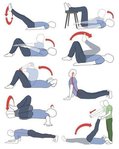 [482x604]
[482x604]
Это цитата сообщения heregirl Оригинальное сообщение
САЛАТ С КУРИЦЕЙ, СЫРОМ И СУХАРИКАМИ
САЛАТ С КУРИЦЕЙ, СЫРОМ И СУХАРИКАМИ
Ингредиенты:
 [показать] Вареная куриная грудка – 350 гр.
[показать] Вареная куриная грудка – 350 гр.
 [показать] Помидоры – 2-3 шт.
[показать] Помидоры – 2-3 шт.
 [показать] Болгарский перец – 2-3 шт.
[показать] Болгарский перец – 2-3 шт.
 [показать] Свежие огурцы – 2 шт.
[показать] Свежие огурцы – 2 шт.
 [показать] Ржаные сухарики – 80 гр.
[показать] Ржаные сухарики – 80 гр.
 [показать] Сыр твердых сортов – 150 гр.
[показать] Сыр твердых сортов – 150 гр.
 [показать] Майонез – по вкусу
[показать] Майонез – по вкусу
 [показать] Чеснок – 1 головка
[показать] Чеснок – 1 головка
Приготовление:
Нарезаем или рвем куриную грудку на небольшие кусочки. Берем тарелку или салатницу и укладываем в нее нашу курочку, немного примяв ее ко дну.
Помидор нарезаем на небольшие полоски или кубики. Пол головки чеснока пропускаем через пресс и смешиваем в отельной емкости вместе с измельченными помидорами и небольшим количеством майонеза.
Получившуюся смесь выкладываем поверх курицы. Если от помидор образовалось много жидкости, то ее необходимо предварительно слить.
Очищаем болгарский перец от семян и нарезаем не маленькие кубики. Оставшийся чеснок пропускаем через пресс и смешиваем вместе с перцем и майонезом.
Выкладываем смесь из перца поверх томатов.
Огурцы нарезаем кубиками и выкладываем последующим слоем.
Следующий слой делаем из сухариков.
Затем идет слой сухариков, который нужно смазать тонким слоем майонеза.
Пропускаем сыр через мелкую терку и обильно посыпаем салат.
Отправляем салат с курицей, сыром и сухариками в холодильник на 60 минут.
 [500x375]
[500x375]
Это цитата сообщения heregirl Оригинальное сообщение
ПИРОЖКИ С СЫРОМ И ЯЙЦОМ
ПИРОЖКИ С СЫРОМ И ЯЙЦОМ
Ингредиенты:
 [показать] Кефир 3,2% жирности (200 мл.)
[показать] Кефир 3,2% жирности (200 мл.)
 [показать] Подсолнечное масло (50 мл.)
[показать] Подсолнечное масло (50 мл.)
 [показать] Сода пищевая (0.5 ч.ложки)
[показать] Сода пищевая (0.5 ч.ложки)
 [показать] Мука пшеничная высшего сорта (300 г.)
[показать] Мука пшеничная высшего сорта (300 г.)
 [показать] Куриное яйцо (2 шт.)
[показать] Куриное яйцо (2 шт.)
 [показать] Сыр российский (150 г.)
[показать] Сыр российский (150 г.)
Приготовление:
Сегодня хочу предложить вашему вниманию очень экономный вариант приготовления теста для пирожков и пончиков-это тесто на кефире.
В кефир всыпать негашеную пищевую соду и отставить в сторону на минут двадцать. На поверхности появятся пузыри, т.е. сода погасится.
Далее влить подсолнечное масло и всыпать муку.
С помощью муки довести тесто до такой консистенции, чтобы оно не липло к рукам. Разделить на 2 части.
Начинка может быть любой, я предлагаю очень простой и вкусный вариант-вареное яйцо с сыром. Яйцо порезать кубиками, сыр натереть на терке, чуть подсолить, если есть свежая зелень, можно добавить и ее.
Раскатать обе половины теста в приблизительно одинаковые пласты. На одном пласте кружкой наметить размер будущих пирожков. Выложить начинку в намеченные круги.
Накрыть вторым пластом теста, сверху той же кружкой вырезать пирожки, яично сырная начинка будет внутри, а края хорошо запечатаются.
Обжарить их в большом количестве подсолнечного масла до золотистого цвета.
Пирожки получаются очень пышными.
 [604x443]
[604x443]
Это цитата сообщения Оленька_Коваленко Оригинальное сообщение
Растворы для небулайзеров (ингаляторов)
Это цитата сообщения Иннушка Оригинальное сообщение
Урок «Движение мигающих звёздочек и точек»
2. В окне слои снимаем замочек, как это сделать см. Здесь
3. Придаем изображению необходимый размер: Изображение-Размер изображения (ширину - меняем, высота - меняется автоматически или наоборот и жмём OK)
Слой называем - «Фон»
 [показать] и создаём два «Новых слоя», называем их «Точки» и «Звёздочки»
[показать] и создаём два «Новых слоя», называем их «Точки» и «Звёздочки»Активируем инструмент «Кисть»
 [показать]: круглую, жёсткость - 100 %, размер - 1-2 пикс., цвет - белый
[показать]: круглую, жёсткость - 100 %, размер - 1-2 пикс., цвет - белый  [показать]
[показать] И кликаем точки там, где вам нужно (в одно место можно кликнуть несколько раз, что бы точка была поярче)
Расстояние между точками выбирайте так, что бы на другом слое поставить между ними звёздочки
Выбираем «Кисть» - звёздочка (их можно скачать на нашем сайте в разделе «Кисти»), подбираем размер кисти и кликаем между точками
Глазки на всех слоях - вкл.
Задаём время передвижения 1 кадру от 0,1 сек. до 0,2 сек.
1 кадр - слои «Фон» и «Точки»
 [показать] в окне «Анимация» - слои «Фон» и «Звёздочки»
[показать] в окне «Анимация» - слои «Фон» и «Звёздочки»Файл - Сохранить для Web в формате GIF
Это цитата сообщения Иннушка Оригинальное сообщение
Анимация - блёстки фона под текстом
Cоздаём новый слой, нажав Ctrl+Shift+N, называем его Noise 1. Закрашиваем выделенную область тем же цветом, что и цвет текста, только непрозрачность делаем 30-50%. Должна получиться примерно такая картина:
Выделение больше ненужно, убираем его, нажав клавиши Ctrl+D.
Выбираем слой Noise 1, идём во вкладку Фильтры-->Шум-->Добавить шум (Filter-->Noise-->Add Noise) и добавляем шум со следующими параметрами: Эффект(Amount) 400%, галка проставлена у "Равномерная"(Uniform)
Это цитата сообщения Иннушка Оригинальное сообщение
Photoshop CS6 - инструмент исправления перспективы
Это цитата сообщения Иннушка Оригинальное сообщение
Быстрое выделение волос в Photoshop
Это цитата сообщения Иннушка Оригинальное сообщение
Как вставить картинку в текст
При этом вид основного документа не изменится, так как верхний слой блокирует просмотр находящегося под ним белого, но в Панели слоёв видно, что слой залит белым:
Это цитата сообщения Иннушка Оригинальное сообщение
Автоматическое уменьшение размера и веса множества фотографий
Хотелось бы заметить, что если в наборе имеются фотки с горизонтальным и вертикальным расположением, то их стоит рассортировать по двум папкам - одну для горизонтальных, другую для вертикальных.
Нажимаем клавишу F9, при этом открывается палитра операций.
Внизу палитры кликаем по кнопке "Создать новый набор"
Далее идём в Изображение --> Размер изображения (Image --> Image Size) и задаём требуемые параметры. Если мы хотим уменьшить разрешение (что разумно для публикации в инете), надо сперва изменить параметр Разрешение (Resolution) а только затем ширину и высоту.
После чего идём в Файл --> Сохранить как (File --> Save As) и сохраняем с нужным расширением.
В свитке "Источник" (Sourse) выбираем исходную папку с изображениями.
В свитке "Выходная папка" (Destination) выбираем папку для готовых фотографий.
В
Это цитата сообщения Иннушка Оригинальное сообщение
Рисуем море в Photoshop
 [550x412]
[550x412]И попробуем сделать из него такое:
 [550x412]
[550x412]Создать реалистичную водную поверхность с отражением в Фотошопе можно при помощи фильтра Смещение(Displace) и карт смещения (Displacement Map). Поэтому данная статья разделена на две части, первая - это создание карты смещения, а вторая - предварительная подготовка рисунка, создание водной поверхности и применение этой карты.
Итак, приступим. Создаём новый документ в режиме RGB размером 1000 пикселей в ширину и 2000 пикселей в высоту.
Идём по вкладке Фильтр --> Шум --> Добавить шум (Filter --> Noise --> Add Noise). Задаём следующие параметры:
Эффект (Amount): 400%
Распределение (Distribution): По Гауссу
И поставить галку у Монохроматический
Нажимаем OK
Переходим в Фильтр --> Размытие -->Размытие по Гауссу (Filter --> Blur --> Gaussian Blur). Выбираем радиус 2,0 пикселей и жмём ОК.
Должна получиться такая поверхность, привожу изображение части рисунка в масштабе отображения 100%:
Открываем эту панель и выбираем в ней красный канал. Применяем Фильтр --> Стилизация --> Тиснение (Filter --> Stylize--> Emboss) и вводим следующие настройки:
Угол (Angle): 180°
Высота (Height): 1 пиксель
Эффект (Amount): 500%
Жмём OK
Переходим на зелёный канал и применяем эти же настройки, только параметр Угол задаём 90° вместо 180°.
Документ должен иметь такой вид при с включенной видимости всех каналов, приведена изображение части рисунка в масштабе отображения 100%:
Это цитата сообщения Иннушка Оригинальное сообщение
Рисуем море 2
Затем расширим холст рисунка по высоте в два раза. Открываем Изображение --> Размер холста (image --> Canvas Size), изменяем единицы измерения с пикселей на проценты, расположение изменения делаем, как показано на рисунке, ОК.
Это цитата сообщения Иннушка Оригинальное сообщение
Зачем нужен смарт-фильтр в Photoshop
В общем-то, по применению самих фильтров вопросов не возникает. Но что делать, если вдруг появилась необходимость сделать изменение какого-либо параметра фильтра, а после применения этого фильтра выполнено уже приличное количество действий? Тут только один вариант, откатываться в палитре История до действия по применению фильтра, удалять это действие и применять фильтр заново, что, несомненно, очень и очень неудобно.
Назначение и применение смарт-фильтров в Photoshop
Практическое применение смарт-объекта в Photoshop
Что такое смарт-объект в Photoshop
8 вещей, которые необходимо знать о Смарт-объектах в Photoshop
Это цитата сообщения Иннушка Оригинальное сообщение
Как добавить на фото солнечные блики от объектива
Поэтому, применим неразрушающий метод добавления блика.
Это цитата сообщения Иннушка Оригинальное сообщение
Создаём коллаж мозаику из квадратиков в Photoshop
 [560x448]
[560x448] [467x362]
[467x362]Дублируем его, нажав клавиши Ctrl+J. Создаём новый слой, нажав кнопку, обведённую на рисунке, в палитре слоёв или нажав клавиши Ctrl+Shift+N, заливаем белым цветом и помещаем между слоями
 [261x265]
[261x265]Далее используем инструмент "Прямоугольная область" (клавиша М, Rectangular Marquee Tool) для создания прямоугольного выделения. Чтобы выделение получилось квадратным, перед созданием выделения надо зажать клавишу Shift.
 [447x378]
[447x378]В палитре слоёв выберите, если не выбран, верний слой(у меня это "слой 1"). Создайте маску слоя, нажав на кнопу "Добавить слой-маску" (Add A Layer Mask).
 [262x186]
[262x186]Это позволит добавить маску слоя к слою "слой 1", и, поскольку у меня была выделена часть изображения, то после добавления слой-маски Фотошоп оставит видимым только участок картинки, находящийся внутри выделения. Остальная часть изображения "слой 1" будет скрыта, в окне документа мы будем видеть только нижний белый слой.
 [560x448]
[560x448]Далее предпримем следующие действия. Кликнем по значку, указывающего на связь слой-маски со слоем, после чего он исчезнет, тем самым мы сделали слой-маску независимой от изображения, это нам понадобится для перемещения квадратика независимо от слоя и придания стиля именно квадратику.
 [358x92]
[358x92]Кликаем по иконке маски на слое для её активации, вокруг иконки должен появиться прямоугольник-рамка, указывающий на её активность (если нет уверенности в активации маски, то можно кликнуть по иконке слоя, а потом снова по маске, тогда будет видно исчезновение и появление прямоугольника-рамки вокруг иконок).
Придадим
Это цитата сообщения heregirl Оригинальное сообщение
Подборка рецепты самых вкусных салатов!
Подборка рецепты самых вкусных салатов!
1. Салат "Ночь"
Ингредиенты:
Яйца вареные 5 шт
грудка куриная копченая 200гр
грибы маринованные 200гр
сыр 100-150гр
зелень для украшения
майонез или сметана
Приготовление:
Отделить белки от желтков. По отдельности
натереть. Мясо и грибы мелко порезать. Сыр натереть на мелкой терке.
Мясо заправить майонезом. Выкладываем слоями снизу вверх: мясо, грибы,
майонез, белки, майонез, сыр, майонез. желтки. украсить зеленью.
2. Салат с сухариками
Ингредиенты (количество по вашему вкусу):
Фасоль консервированная
Помидоры
Лук репчатый
Курица копченая
Зелень
Сухарики
Майонез или сметана
Соль, перец черный молотый.
Это цитата сообщения jzayka Оригинальное сообщение
Ardfry PSD Codec 1.6.1.0
 [показать] [показать]Ardfry PSD Codec-кодек для PSD файлов. PSD Codec позволяет напрямую просматривать файлы форматов PSD и PSB в окнах Windows, в том числе в: Проводнике Windows Панель предварительного просмотра Диалогах Открытия файлов Windows Photo Viewer (входит в Windows 7) Windows 7 Media Center Windows Live Photo Gallery PSD Codec показывает эскизы для AI, EPS, PDF, и INDD файлов, если они содержат встроенные миниатюры или изображения для предварительного просмотра.  [показать] [показать]Позволяет просматривать метаданные PSD в Проводнике Windows. Так отображаются значки до установки кодека  [показать] [показать]После установки кодека  [показать] [показать]Название программы: Ardfry PSD Codec Версия программы: 1.6.1.0 Адрес официального сайта: Ardfry Imaging, LLC Язык интерфейса: Английский Инструкция по установке:в комплекте Размер:1,6 мб Скачать:http://rusfolder.net/files/42287971 |







